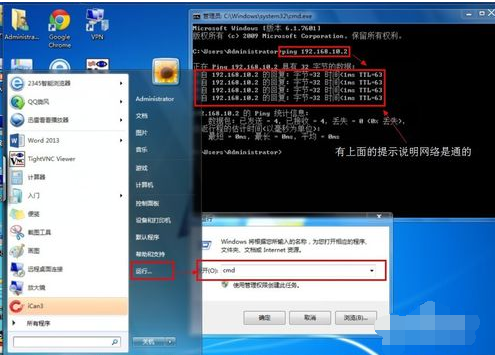许多用户现在使用的是win7系统,win7系统是支持网络打印机功能的,今天来跟各位分享如何添加网络打印机。
1.单击计算机左下角的开始按钮,然后单击设备...
许多用户现在使用的是win7系统,win7系统是支持网络打印机功能的,今天来跟各位分享如何添加网络打印机。
1.单击计算机左下角的开始按钮,然后单击设备和打印机,进入下一步。
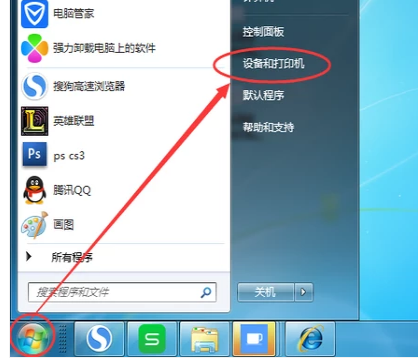
2.单击添加打印机按钮,进入下一步。
win7电脑怎么录屏
如何在windwos7计算机上录制屏幕?随着时代的进步,视频教程已成为年轻人学习知识的重要渠道.然后问题来了,我们如何在Windows7计算机上录制屏幕?今天,小编将在Windows7计算机上录制屏幕.快来与大家分享.
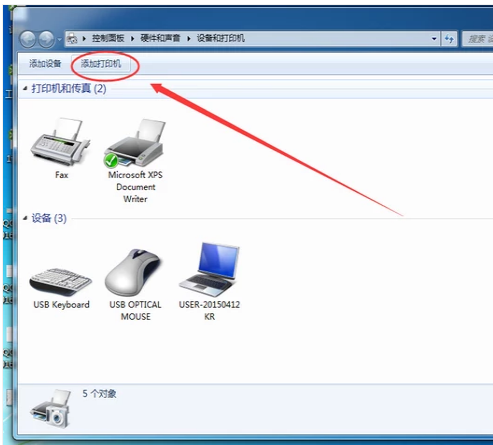
3.单击添加网络打印机选项,进入下一步。
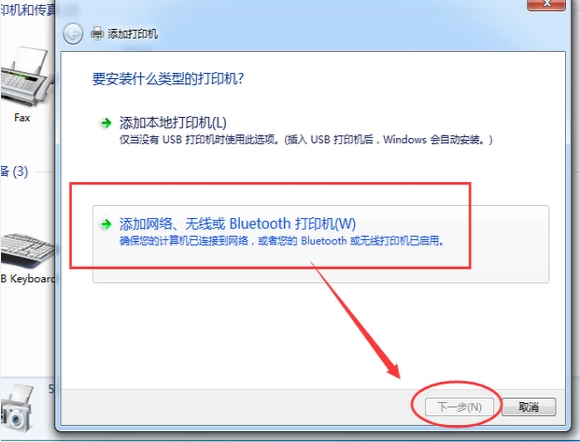
4.输入打印机的tcp / ip,然后单击下一步。

5.单击找到的打印机,然后单击下一步继续
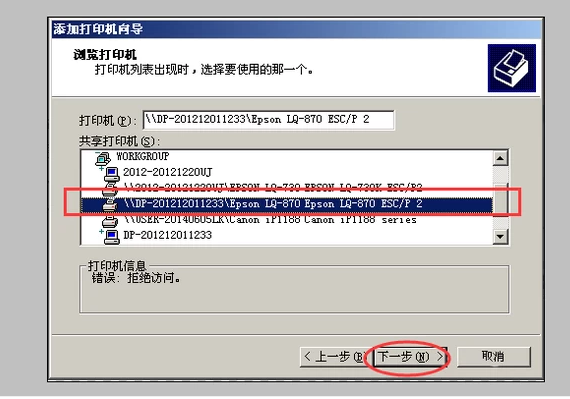
以上就是添加网络打印机的方法了,你学会了吗?
U盘安装win7系统教程
怎么安装win7系统呢?安装win7系统的方法有很多,常用的就是u盘,可是具体该怎样操作呢?别急,下面小编就将u盘安装win7系统的操作步骤分享给你们.